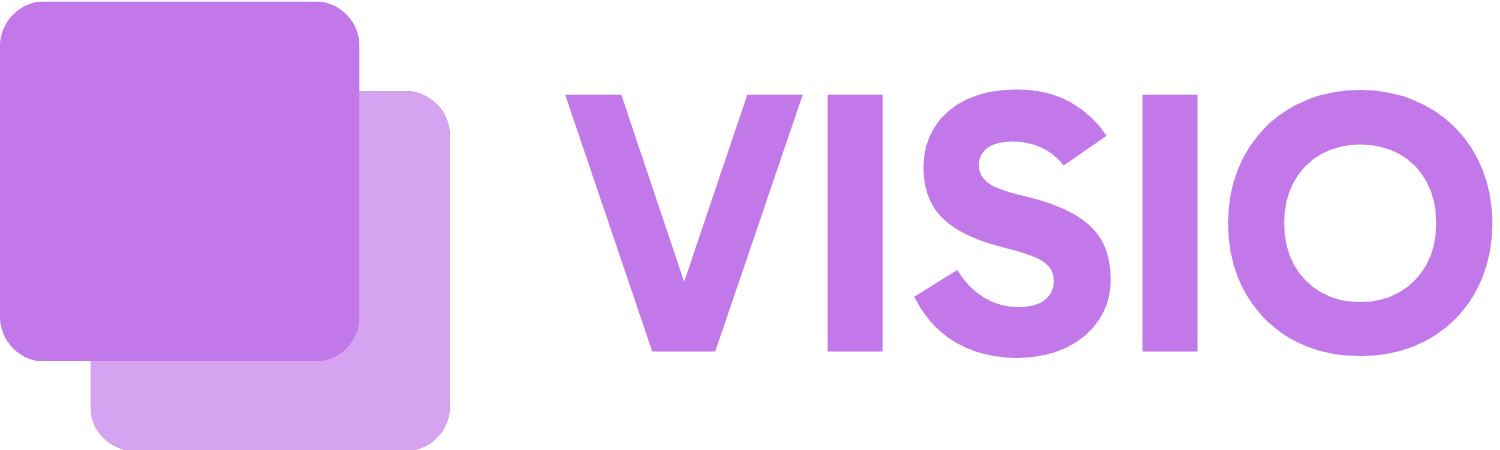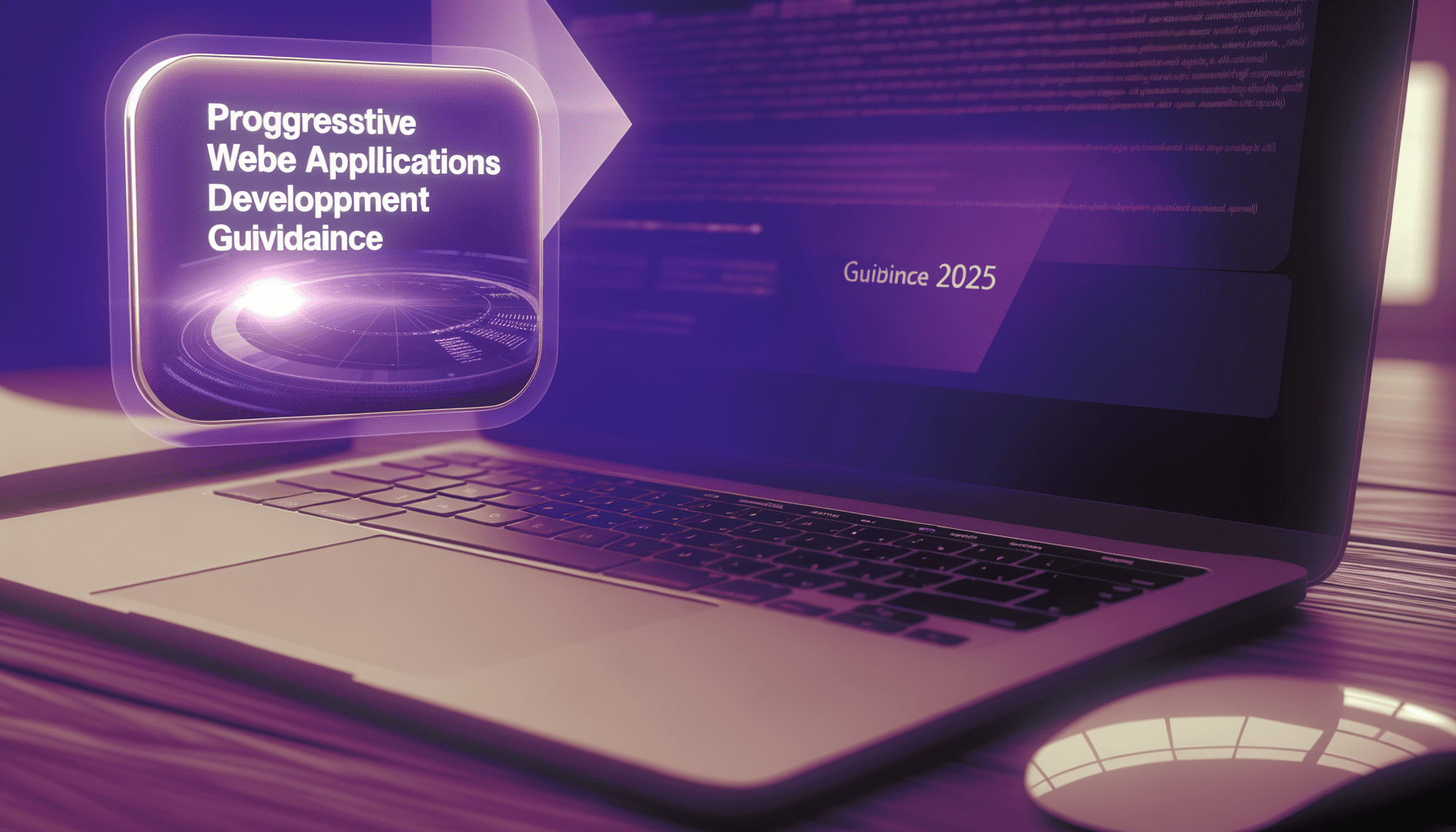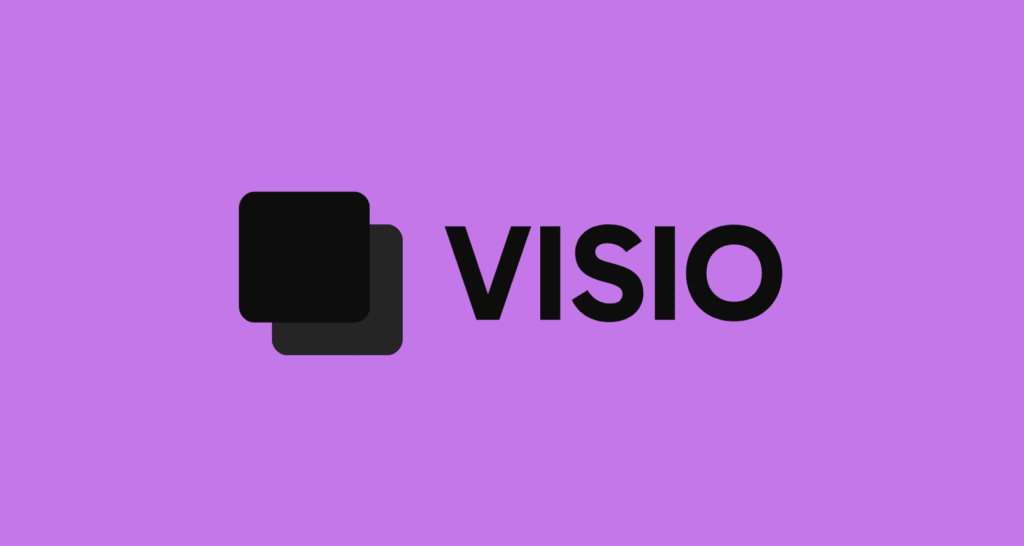Haluatko, että WordPress-sivustosi toimii yhtä näppärästi kuin mobiilisovellus, toimii myös offline-tilassa ja lähettää push-ilmoituksia suoraan käyttäjille? Nyt puhutaan WordPress PWA:sta!
- Muunna WordPress-sivusto PWA:ksi helposti oikeilla lisäosilla
- Manifesti, palvelutyöntekijät ja push-ilmoitukset kätevästi vaihe vaiheelta
- PWA parantaa käyttökokemusta, nopeuttaa sivuja ja jopa hakukonenäkyvyyttä
Mikä on WordPress PWA ja miksi se ehkä kannattaa tehdä?
WordPress PWA tarkoittaa, että WordPress-sivustosi toimii kuin moderni mobiilisovellus – nopeasti, luotettavasti ja asennettavissa suoraan kotivalikkoon. Progressiivinen web-sovellus hyödyntää tekniikoita, kuten manifest.json-tiedostoa ja Service Worker-skriptejä, tarjoten lähes natiivisovelluksen fiiliksen käyttäjälle. Vaikka en ole ikinä toteuttanut PWA-ratkaisua, tiedän kuitenkin miten se tehdään.
PWA-ratkaisut tuovat isoja hyötyjä:
- Nopeus: Sivut latautuvat salamana myös hitaammilla yhteyksillä.
- Käytettävyys: Sivusto toimii offline-tilassa ja näyttää push-ilmoituksia.
Miten WordPress-sivustosta tehdään PWA?
WordPressin muuntaminen progressiiviseksi web-sovellukseksi onnistuu pääosin lisäosilla ja pienellä konffauksella. Näin lähdet liikkeelle:
- Suunnittele PWA-tavoitteet: Tarvitsetko offline-toiminnot, push-ilmoitukset vai ”Lisää aloitusnäyttöön” -toiminnon?
- Asenna laadukas PWA-lisäosa: Esim. Super Progressive Web Apps tai PWA for WP & AMP ovat suosittuja ja helppoja.
- Syötä sivustosi tiedot manifestiin: Lisäosat luovat manifest.json-tiedoston, johon määrittelet nimen, ikonit ja värit.
- Aktivoi Service Worker: Palvelutyöntekijä mahdollistaa mm. sivujen välimuistin ja push-ilmoitukset.
- Testaa ja säädä: Käytä Chrome DevToolsia tarkistaaksesi, että PWA-toteutus toimii oikein – myös offline.
Jos teet WordPress-kehitystä isosti, tekninen SEO WordPressissä kannattaa huomioida jo PWA-suunnittelussa.
Mihin kaikkeen WordPress PWA -ratkaisu taipuu?
WordPress PWA avaa ihan uudet käyttömahdollisuudet:
- Push-ilmoitukset: Lähetä uutisia suoraan käyttäjän selaimeen, myös mobiilissa!
- Offline-selailu: Sisällöt ja kuvat tallentuvat käyttäjän laitteelle, selailu onnistuu netin katketessakin.
- Asennus puhelimen kotivalikkoon: ”Lisää aloitusnäyttöön” -toiminto tekee sivustostasi käytännössä oman sovelluksen.
- Nopeampi käyttökokemus: Palvelutyöntekijät pitävät sivun pyörimässä todella nopeana.
Jos haluat rakentaa verkkokauppaa WordPressin päälle, tsekkaa myös WooCommerce-opas sekä WordPressin parhaat lisäosat verkkokaupoille – nämä kaikki toimivat hienosti yhteen PWA:n kanssa.
Manifest.json – mitä kannattaa määrittää?
Manifest.json on PWA:n sydän. Se on selainmuotoista JSON-tiedostoa, joka kertoo selaimelle mm. sovelluksen nimen, ikonit ja värimaailman. Manifestin parametrit:
- name & short_name: Sovelluksen nimi näkyy kotinäytöllä ja push-ilmoituksissa.
- start_url: Mistä osoitteesta sovellus aukeaa.
- display: Onko asennus ”fullscreen”, ”standalone” vai normaalisti selaimessa.
- background_color & theme_color: Värit esim. splash screenille ja selaimen osoitepalkkiin.
- icons: Useampi erikokoinen ikoni (192×192, 512×512 jne.)
Monet lisäosat tekevät manifestin puolestasi, mutta voit editoida sitä manuaalisesti, jos haluat räätälöidä PWA:n täysin omannäköiseksi (lue lisää verkkosivujen värimaailma-vinkeistä).
Palvelutyöntekijät (Service Worker) – Mitä ne tekevät WordPressissä?
Service Worker on JS-tiedosto, joka pyörii selaimessa taustalla ja mahdollistaa esimerkiksi offline-käytön, välimuistit ja push-ilmoitukset. Käytännössä se varmistaa, että käyttäjän data latautuu salamannopeasti – jopa ilman internet-yhteyttä!
WordPress PWA -lisäosat hoitavat Service Worker -asennuksen automaattisesti, mutta edistyneille käyttäjille löytyy myös mahdollisuudet muokata taustaskriptejä ja välimuistipolitiikkaa. Jos oikeasti otat kaiken irti WordPressistä, Service Worker tuo ison edun mm. bloggaajille (blogin hakukoneoptimointi).